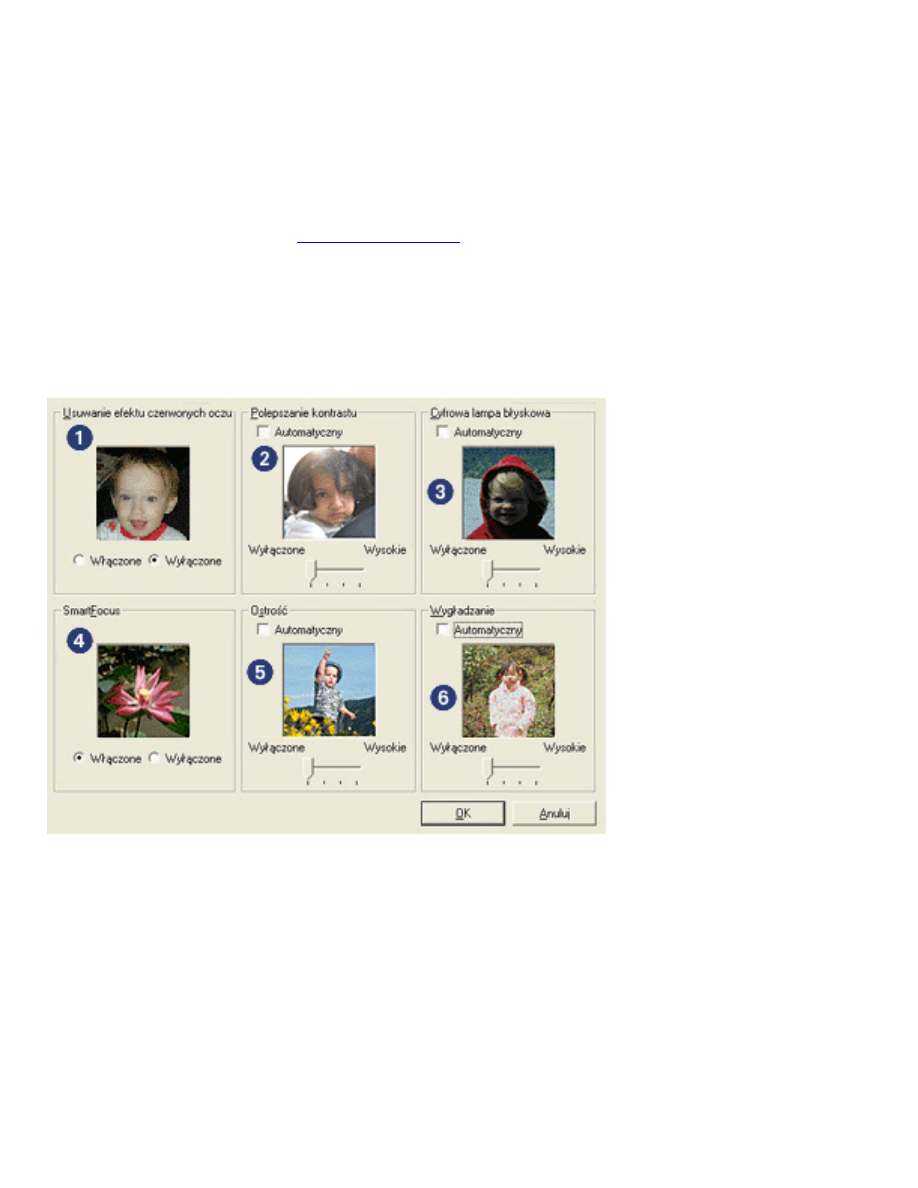
drukowanie fotografii cyfrowych
Drukarka została wyposa¿ona w kilka funkcji umo¿liwiaj¹cych poprawê jakoci fotografii cyfrowych.
otwieranie okna dialogowego opcji fotografii cyfrowej hp
Aby otworzyć okno dialogowe
Opcje fotografii cyfrowej hp
, nale¿y wykonać nastêpuj¹ce czynnoci:
1. Otwórz okno dialogowe
Właciwoci drukarki
.
2. Kliknij kartê
Papier/Jakoć
, a nastêpnie przycisk
Cyfrowa fotografia hp
.
korzystanie z okna dialogowego opcji fotografii cyfrowej hp
W oknie dialogowym
Opcje fotografii cyfrowej hp
mo¿na ustawić nastêpuj¹ce opcje:
1. Usuwanie efektu czerwonych oczu: Po klikniêciu opcji
Wł¹czone
efekt czerwonych oczu na
fotografii zostanie usuniêty lub zredukowany.
2. Polepszanie kontrastu: Umo¿liwia dostosowanie kontrastu do własnych upodobañ. Po zaznaczeniu
pola
Automatyczny
kontrast zostanie ustawiony automatycznie przez sterownik drukarki.
3. Cyfrowa lampa błyskowa: Umo¿liwia rozjanienie ciemnych obrazów. Po zaznaczeniu pola
Automatyczny
równowaga miêdzy rozjanieniem i przyciemnieniem obrazu zostanie okrelona
automatycznie przez sterownik drukarki.
4. SmartFocus: Po zaznaczeniu opcji
Wł¹czone
obrazy bêd¹ automatycznie ogniskowane przez
sterownik drukarki.
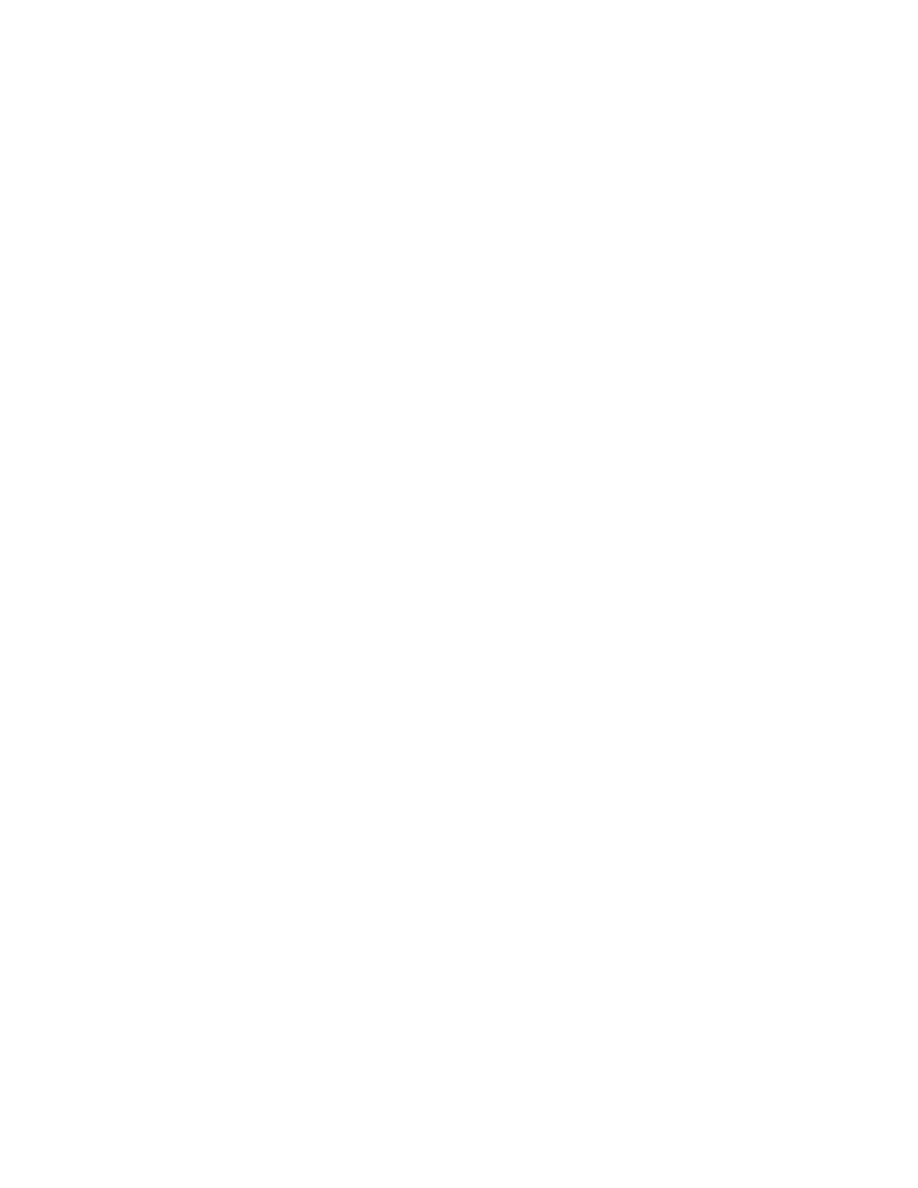
5. Ostroć: Umo¿liwia dostosowanie ostroci obrazu do własnych upodobañ. Po zaznaczeniu pola
Automatyczny
ostroć obrazu zostanie ustawiona automatycznie przez sterownik drukarki.
6. Wygładzanie: Umo¿liwia dostosowanie zniekształceñ do własnych upodobañ. Po zaznaczeniu pola
Automatyczny
obraz zostanie wygładzony automatycznie przez sterownik drukarki.